word文档插图设置不超出边框的教程
时间:2023-05-02 10:33:36作者:极光下载站人气:1691
word软件是许多用户很喜欢的一款办公软件,用户经常用来编辑文档文件,其中强大的文字编排功能为用户带来了不少的好处,当用户在编辑文档文件时,可以根据自己的需求来在页面上添加各种元素,例如用户可以插入图片、形状或是符号等,说到插入图片,最近有用户问到word文档插图怎么设置不超出边框的问题,
这个问其实很好解决,用户直接在图片工具中找到大小板块,并重新调整一下高度和宽度并按下下方的下拉箭头,进入到布局窗口中来勾选锁定纵横比选项就可以了,那么接下来就让小编来向大家分享一下word文档插图设置不超出边框的方法步骤吧,希望用户能够从中获取到有用的经验。
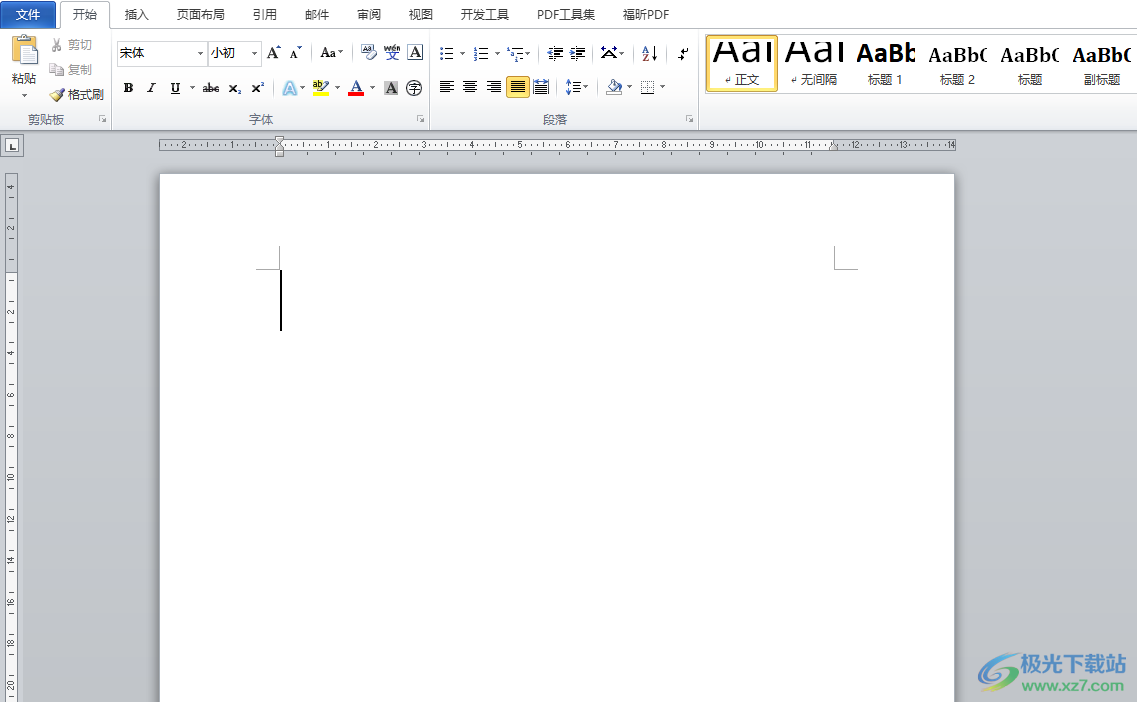
方法步骤
1.用户在word软件中打开文档文件,并进入到编辑页面上来进行设置
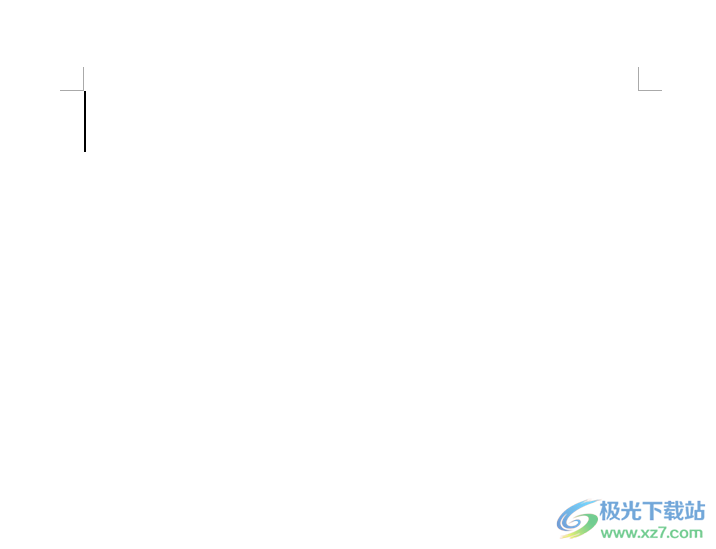
2.接着用户在页面上方的菜单栏中点击插入选项,将会显示出相关的选项卡,用户选择图片选项
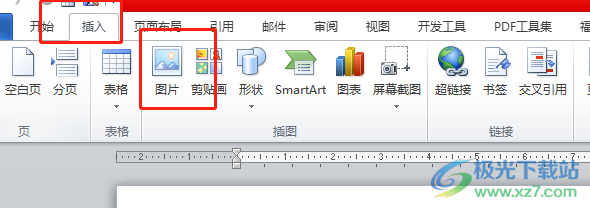
3.在打开的文件夹窗口中,用户选择其中自己喜欢的图片并按下插入按钮
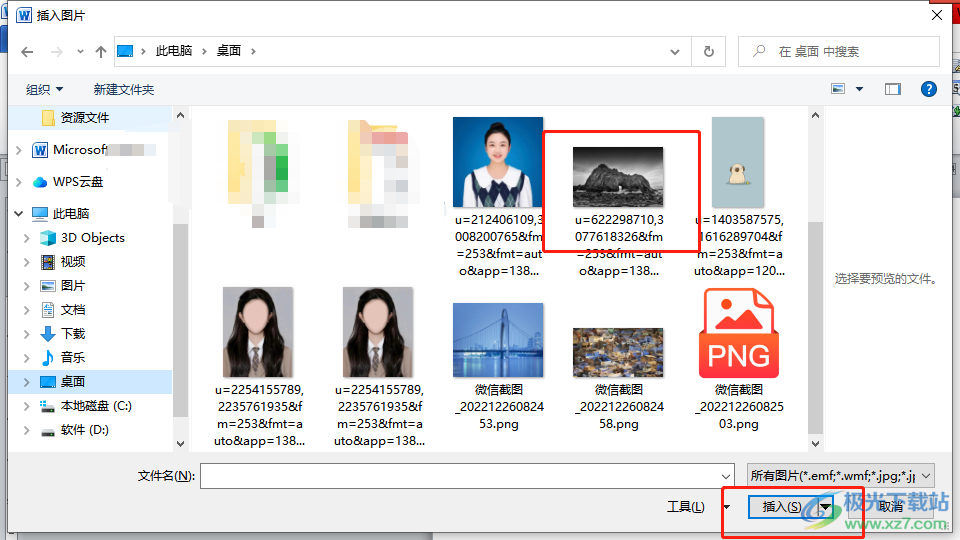
4.在编辑页面上可以看到图片过大,超出了边框,如图所示
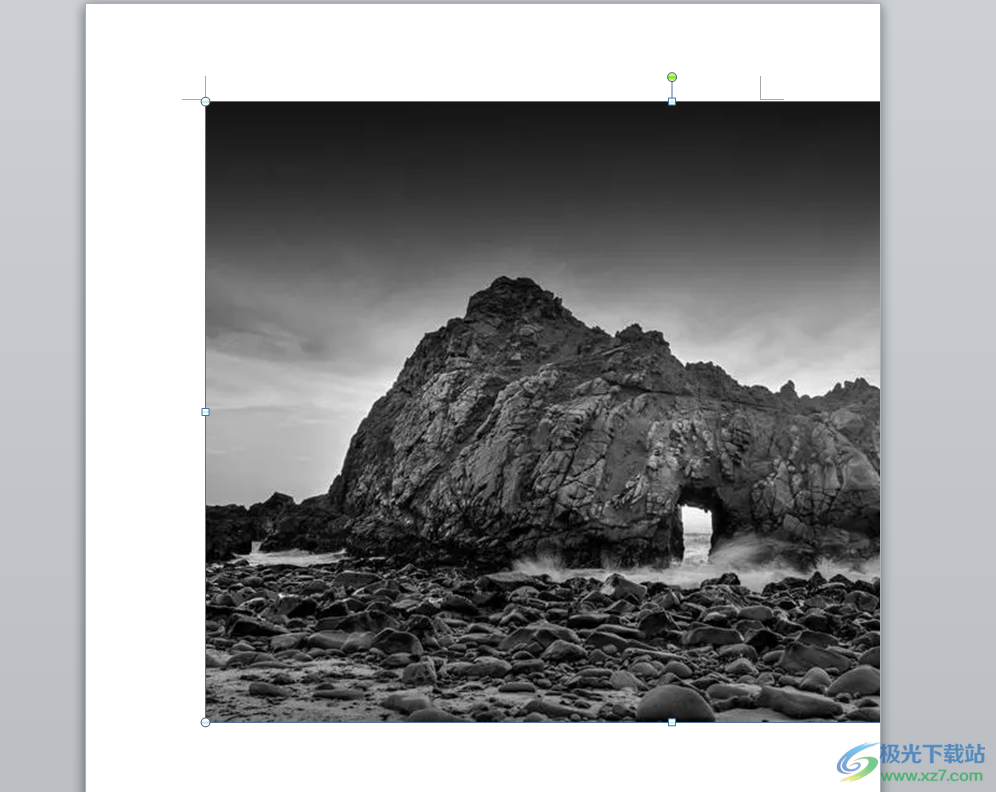
5.这时需要用户在菜单栏中点击图片工具的格式选项,将会切换出相关的选项卡,用户找到大小板块并调整图片的高度和宽度,然后按下大小板块中的下拉箭头

6.在打开的布局窗口中,用户在位置选项卡中找到缩放板块并勾选其中的锁定纵横比选项,然后按下确定按钮
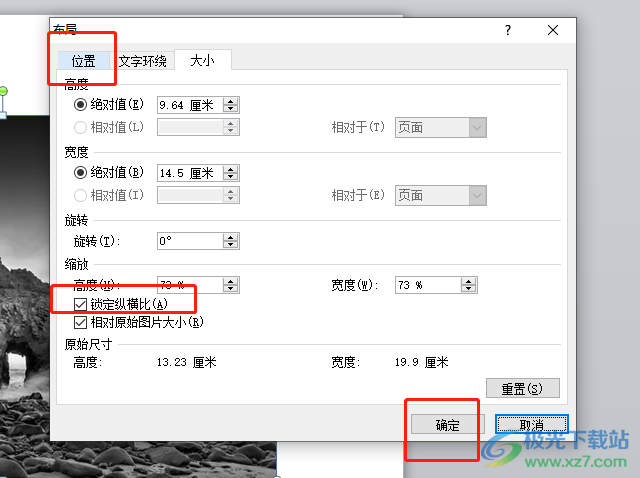
7.最后回到编辑页面上,就可以看到图片已经没有超出边框了
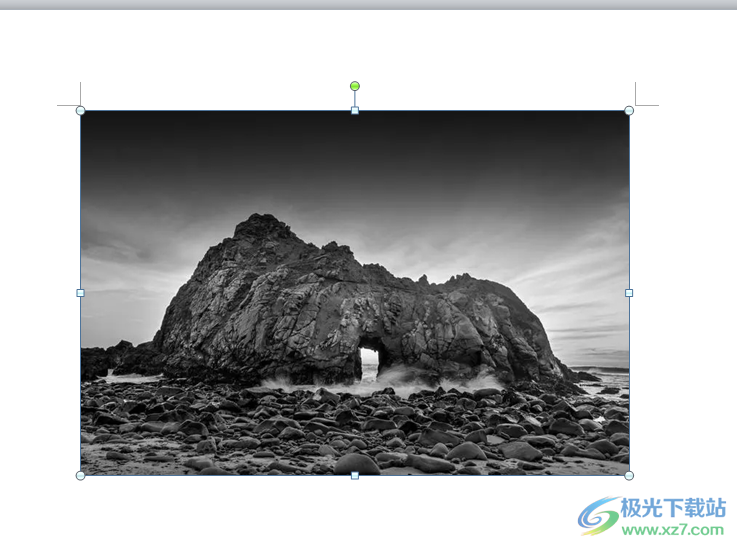
word软件是许多用户很喜欢的办公软件,当用户在使用这款办公软件时,遇到文档中的插入超出边框的情况,想要不超出,就需要在软件菜单栏的图片工具中找到大小板块,接着简单设置一下高度和宽度后按下下拉箭头,随后进入到布局窗口中勾选锁定纵横比选项即可解决问题,方法简单有效,感兴趣的用户快来试试看吧。

大小:60.68 MB版本:1.1.2.0环境:WinAll, WinXP, Win7
- 进入下载
相关推荐
相关下载
热门阅览
- 1百度网盘分享密码暴力破解方法,怎么破解百度网盘加密链接
- 2keyshot6破解安装步骤-keyshot6破解安装教程
- 3apktool手机版使用教程-apktool使用方法
- 4mac版steam怎么设置中文 steam mac版设置中文教程
- 5抖音推荐怎么设置页面?抖音推荐界面重新设置教程
- 6电脑怎么开启VT 如何开启VT的详细教程!
- 7掌上英雄联盟怎么注销账号?掌上英雄联盟怎么退出登录
- 8rar文件怎么打开?如何打开rar格式文件
- 9掌上wegame怎么查别人战绩?掌上wegame怎么看别人英雄联盟战绩
- 10qq邮箱格式怎么写?qq邮箱格式是什么样的以及注册英文邮箱的方法
- 11怎么安装会声会影x7?会声会影x7安装教程
- 12Word文档中轻松实现两行对齐?word文档两行文字怎么对齐?
网友评论